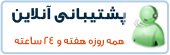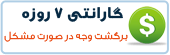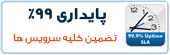آموزش نصب و کانفیگ ftp سرور در CentOS 7
این آموزش زیاد زمان نمیبره ولی شما باید بصورت مجازی یا فیزیکی،این سیستم عامل را در اختیار داشته باشید.
شروع:
به ssh لوگین کرده و مخازن EPEL فعال میکنیم
مخازن CenstOS ایپدیت میکنیم
خوب حالا ProFTPD و OpenSSL نصب میکنیم
حالا لازمه که سرویس برنامه بالا رو اجرا کنیم
نوبت به تنظیم فایروال میرسه که با دستورت زیر پورت و سرویس مربوط رو باز میکنیم
خوب حالا نوبت به ایجاد گروه رسیده در اینجا ما گروه ftpgroup رو اضافه میکنیم به سیستم عامل و همچنین یک یوزر به اسم test برای لوگین به ftp میسازیم و اون رو محدود به فولدر /home/ftpshare میکنیم
حالا وقت اضافه کردن یوزر test به گروه ftpgroup هستش و ساختن پسورد برای test
خوب حالا لازمه فولدر ftpshare که ساختیم در قبال پاک کردن تغییر اسم محافظت کنیم
شروع:
به ssh لوگین کرده و مخازن EPEL فعال میکنیم
کد:
rpm -ivh http://dl.fedoraproject.org/pub/epel/7/x86_64/e/epel-release-7-2.noarch.rpm
مخازن CenstOS ایپدیت میکنیم
کد:
yum update
خوب حالا ProFTPD و OpenSSL نصب میکنیم
کد:
yum install -y proftpd openssl proftpd-utils
حالا لازمه که سرویس برنامه بالا رو اجرا کنیم
کد:
systemctl start proftpd.service systemctl enable proftpd.service
نوبت به تنظیم فایروال میرسه که با دستورت زیر پورت و سرویس مربوط رو باز میکنیم
کد:
firewall-cmd --add-service=ftp --permanent firewall-cmd --reload
خوب حالا نوبت به ایجاد گروه رسیده در اینجا ما گروه ftpgroup رو اضافه میکنیم به سیستم عامل و همچنین یک یوزر به اسم test برای لوگین به ftp میسازیم و اون رو محدود به فولدر /home/ftpshare میکنیم
کد:
groupadd ftpgroup
حالا وقت اضافه کردن یوزر test به گروه ftpgroup هستش و ساختن پسورد برای test
کد:
useradd -G ftpgroup test -s /sbin/nologin -d /ftpshare passwd test
کد:
chmod -R 1777 /ftpshare/
تموم شد حالا کافیه ادرس یا دامین خود رو داخل مرورگر وارد کنیم
کد:
ftp://IP-ADDRESS
قبل اینکه آموزش تموم بشه اگه بخواهید tls فعال کنید بروی FTP SERVER برای اینکار مطابق زیر عمل کنید
کد:
nano /etc/proftpd.conf
تغییرات مطابق متن زیر انجام و جاهایی که قراره اصلاح بشه اصلاح کنید
کد:
[...] DefaultRoot ~ !adm PassivePorts 6000 6100 [...] #<IfDefine TLS> TLSEngine on TLSRequired on TLSRSACertificateFile /etc/pki/tls/certs/proftpd.pem TLSRSACertificateKeyFile /etc/pki/tls/certs/proftpd.pem TLSCipherSuite ALL:!ADH:!DES TLSOptions NoCertRequest TLSVerifyClient off TLSRenegotiate ctrl 3600 data 512000 required off timeout 300 TLSLog /var/log/proftpd/tls.log # <IfModule mod_tls_shmcache.c> # TLSSessionCache shm:/file=/var/run/proftpd/sesscache # </IfModule> #</IfDefine> [...]
پورت های لازم در فایروال باز میکنیم
کد:
firewall-cmd --add-port=6000-6100/tcp --permanent firewall-cmd --reload
تنظیم SELINUX
کد:
setsebool -P allow_ftpd_full_access=1
خوب حالا نوبت به ایجاد SSL certificate رسیده
کد:
openssl req -x509 -nodes -newkey rsa:1024 -keyout /etc/pki/tls/certs/proftpd.pem -out /etc/pki/tls/certs/proftpd.pem
در مرحله بالا یکسری سوالات ازتون پرسیده میشه فقط کافیست دکمه ENTRE بزنید فقط فیلد Common Name جواب بدین IP سرور یا ادرس دامین خودتونو بدینحالا برای دلایل امنیتی فایل سرتیفیکشن فقط خوندنیش میکنیم
کد:
chmod 0440 /etc/pki/tls/certs/proftpd.pem
خوب تنها کار باقی مونده سرویس ProFTP کنیم
کد:
systemctl restart proftpd.service
کد:
nano /etc/proftpd.conf
کد:
###Anonymous share##### <Anonymous ~ftp> User ftp Group ftp UserAlias anonymous ftp DirFakeUser on ftp DirFakeGroup on ftp MaxClients 10 <Directory *> <Limit WRITE> DenyAll </Limit> </Directory></Anonymous>
حالا میتونیم با استفاده از نرم افزار های FTP Client به سرور کانکت بشیم فقط اگر TLS کانفیگ کردین حواستون باشه داخل نرم افزار کلاینت تنظیمات مربوط ssl فعال کنید.
ترجمه شده.
تاریخ ارسال: 2015-02-16
تعداد بازدید: 10716
نویسنده: admin
 آموزش نصب و کانفیگ مجازی ساز kvm
آموزش نصب و کانفیگ مجازی ساز kvm آموزش نصب VNC در Centos
آموزش نصب VNC در Centos آشنایی با 5 پلاگین کاربردی Nginx در وردپرس
آشنایی با 5 پلاگین کاربردی Nginx در وردپرس آموزش نصب و فعالسازی SSL در سرورهای Cpanel
آموزش نصب و فعالسازی SSL در سرورهای Cpanel آموزش دانلود یک پوشه از یک سرور Remote
آموزش دانلود یک پوشه از یک سرور Remote آموزش افزایش و بالا بردن امنیت WHMCS
آموزش افزایش و بالا بردن امنیت WHMCS آموزش ساخت صفحات اضافی در WHMCS
آموزش ساخت صفحات اضافی در WHMCS آشنایی با 15 دستور کاربردی در آنتی شل maldet
آشنایی با 15 دستور کاربردی در آنتی شل maldet آموزش نصب و کانفیگ ftp سرور در CentOS 7
آموزش نصب و کانفیگ ftp سرور در CentOS 7 آموزش نصب phpmyadmin در nginx
آموزش نصب phpmyadmin در nginx آموزش نصب کلود لینوکس CloudLinux
آموزش نصب کلود لینوکس CloudLinux  آموزش تغییر IP و Hostname در Centos
آموزش تغییر IP و Hostname در Centos آموزش شناسایی و حذف CryptoPHP PHP malware
آموزش شناسایی و حذف CryptoPHP PHP malware آموزش افزایش امنیت سایت های جوملا Joomla
آموزش افزایش امنیت سایت های جوملا Joomla آموزش نصب Virtualizor روی centos 6.5
آموزش نصب Virtualizor روی centos 6.5 آشنایی با انواع Raid در سرور
آشنایی با انواع Raid در سرور آموزش نصب و کانفیگ php-fpm در دایرکت ادمین directadmin
آموزش نصب و کانفیگ php-fpm در دایرکت ادمین directadmin آموزش نصب Spamassassin در دایرکت ادمین
آموزش نصب Spamassassin در دایرکت ادمین آموزش خاموش کردن brute force notification
آموزش خاموش کردن brute force notification آموزش تنظیم mysql remote در دایرکت ادمین
آموزش تنظیم mysql remote در دایرکت ادمینآرشیو بخش مقالات
 سرویس کانفیگ ویژه امنیتی سرور
سرویس کانفیگ ویژه امنیتی سرور دستورالعمل جديد فعاليت سايت هاي چت روم
دستورالعمل جديد فعاليت سايت هاي چت روم درباره پی سی سرور
درباره پی سی سرور تعطیلی 4 روزه بخش پشتیبانی
تعطیلی 4 روزه بخش پشتیبانی فروش ویژه سرورهای مجازی قدرتمند مختص چت روم های پربازدید
فروش ویژه سرورهای مجازی قدرتمند مختص چت روم های پربازدید فروش ویژه سرور مجازی VPS بصورت مدیریت شده
فروش ویژه سرور مجازی VPS بصورت مدیریت شده خدمات مانیتورینگ و نگهداری و رفع اشکال سرور
خدمات مانیتورینگ و نگهداری و رفع اشکال سرور کانفیگ سرورهای دایرکت ادمین
کانفیگ سرورهای دایرکت ادمین کانفیگ سرورهای سی پنل
کانفیگ سرورهای سی پنل اطلاعیه مهم: مدیران سایت های چت روم بخوانند
اطلاعیه مهم: مدیران سایت های چت روم بخوانند سیستم مدیریت محتوای سایت های عکس
سیستم مدیریت محتوای سایت های عکس راه اندازی سامانه پشتیبانی آنلاین پی سی سرور
راه اندازی سامانه پشتیبانی آنلاین پی سی سرور سوء استفاده افراد کالاه بردار سود جو از نام پی سی پارسی
سوء استفاده افراد کالاه بردار سود جو از نام پی سی پارسی شروع بکار مجدد بخش پشتیبانی
شروع بکار مجدد بخش پشتیبانی تعطیلی 1 هفته ای بخش پشتیبانی بدلیل تغییر مکان شرکت
تعطیلی 1 هفته ای بخش پشتیبانی بدلیل تغییر مکان شرکت سیستم مدیریت محتوای سایت های تفریحی
سیستم مدیریت محتوای سایت های تفریحی سوء استفاده گروه سود جو "TopazVPS" گول نخورید
سوء استفاده گروه سود جو "TopazVPS" گول نخورید قوانین سرویس دهی پی سی سرور
قوانین سرویس دهی پی سی سرور طراحی چت روم
طراحی چت روم حفره امنیتی خطرناک در wordpress
حفره امنیتی خطرناک در wordpressآرشیو بخش اخبار